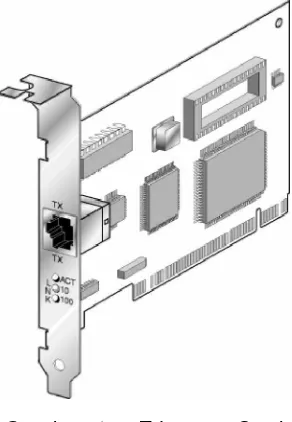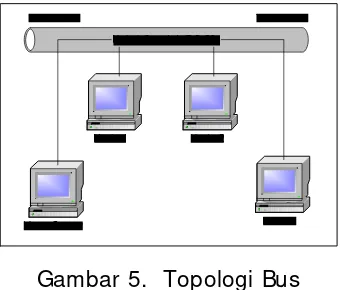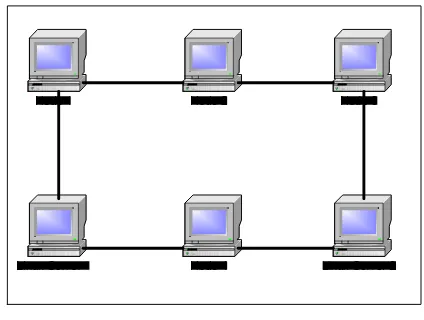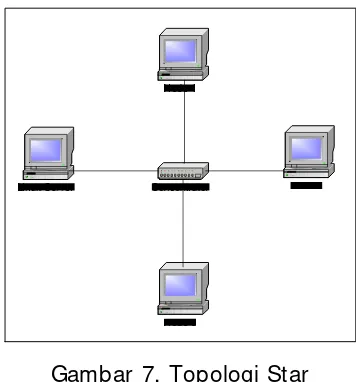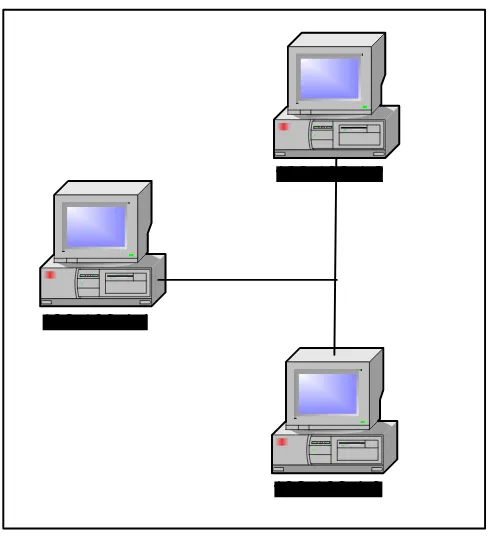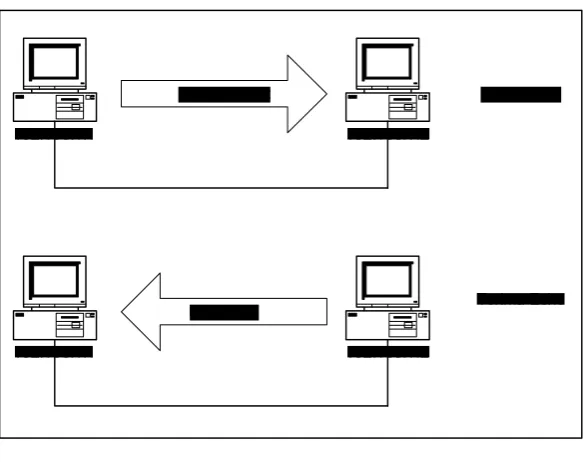SEKOLAH MENENGAH KEJURUAN
BI DANG KEAHLI AN TEKNOLOGI I NFORMASI DAN KOMUNI KASI PROGRAM KEAHLI AN REKAYASA PERANGKAT LUNAK
Mengoperasikan Sistem
Operasi Jaringan Komputer
Berbasis Teks
BAGI AN PROYEK PENGEMBANGAN KURI KULUM
DI REKTORAT PENDI DI KAN MENENGAH KEJURUAN
DI REKTORAT JENDERAL PENDI DI KAN DASAR DAN MENENGAH
DEPARTEMEN PENDI DI KAN NASI ONAL
2004
KODE MODUL
SEKOLAH MENENGAH KEJURUAN
BI DANG KEAHLI AN TEKNOLOGI I NFORMASI DAN KOMUNI KASI PROGRAM KEAHLI AN REKAYASA PERANGKAT LUNAK
Mengoperasikan Sistem
Operasi Jaringan Komputer
Berbasis Teks
PENYUSUN TI M FAKULTAS TEKNI K
UNI VERSI TAS NEGERI YOGYAKARTA
BAGI AN PROYEK PENGEMBANGAN KURI KULUM
DI REKTORAT PENDI DI KAN MENENGAH KEJURUAN
DI REKTORAT JENDERAL PENDI DI KAN DASAR DAN MENENGAH
DEPARTEMEN PENDI DI KAN NASI ONAL
2004
KODE MODUL
KATA PENGANTAR
Modul dengan judul
“Mengoperasikan Sistem Operasi Jaringan
Komputer Berbasis Teks”
merupakan bahan ajar yang digunakan sebagai panduan praktikum peserta diklat Sekolah Menengah Kejuruan(SMK) untuk membentuk salah satu bagian dari kompetensi pada Bidang
Keahlian Teknik Rekayasa Perangkat Lunak.
Modul ini membahas tentang dasar jaringan komputer dan penggunaan
sistem operasi Linux pada jaringan komputer. Modul ini terdiri dari 3 (tiga)
kegiatan belajar. Kegiatan belajar 1 berisi t entang dasar-dasar jaringan
komput er. Kegiatan belajar 2 berisi tentang sistem operasi Linux dan
pengoperasian PC pada jaringan. Kegiatan belajar 3 berisi tentang cara
memutuskan koneksi PC pada jaringan komputer.
Dengan menguasai modul ini peserta diklat mampu menguasai sistem
operasi jaringan berbasis Teks sesuai dengan SOP yang berlaku.
Yogyakarta, Desember 2004
Penyusun
Tim Fakultas Teknik
DAFTAR I SI MODUL
Halaman
HALAMAN DEPAN ... i
HALAMAN DALAM ... ii
KATA PENGANTAR ... iii
DAFTAR I SI MODUL ... iv
PETA KEDUDUKAN MODUL ... vi
PERI STI LAHAN / GLOSSARY ... viii
I . PENDAHULUAN
... 1A. DESKRI PSI JUDUL... 1
B. PRASYARAT ... 1
C. PETUNJUK PENGGUNAAN MODUL ... 2
1. Petunjuk Bagi Siswa ... 2
2. Peran Guru ... 3
D. TUJUAN AKHI R ... 3
E. KOMPETENSI ... 3
F. CEK KEMAMPUAN ... 4
I I . PEMELAJARAN
... 6A. RENCANA PEMELAJARAN PESERTA DI KLAT ... 6
B. KEGI ATAN BELAJAR ... 7
1. Kegiatan Belajar 1 : Persiapan Pengoperasian PC Jaringan Berbasis Teks ... 7
a. Tujuan Kegiatan Pemelajaran ... 7
b. Uraian Materi 1... 7
c. Rangkuman 1... 15
d. Tugas 1 ... 15
f. Kunci Jawaban Formatif 1 ... 15
g. Lembar Kerja 1... 17
2. Kegiatan Belajar 2 : Mengoperasikan PC yang Tersambung Jaringan ... 19
a. Tujuan Kegiatan Pemelajaran ... 19
b. Uraian Materi 2... 19
c. Rangkuman 2... 34
d. Tugas 2 ... 34
e. Tes Formatif 2 ... 35
f. Kunci Jawaban Formatif 2 ... 35
g. Lembar Kerja 2... 36
3. Kegiatan Belajar 3 : Memutuskan Koneksi Saat Proses Pematian (power off) PC ... 38
a. Tujuan Kegiatan Pemelajaran ... 38
b. Uraian Materi 3... 38
c. Rangkuman 3... 40
d. Tugas 3 ... 40
e. Tes Formatif 3 ... 41
f. Kunci Jawaban Formatif 3 ... 41
g. Lembar Kerja 3... 41
I I I . EVALUASI
... 43A. PERTANYAAN ... 43
B. KUNCI JAWABAN EVALUASI ... 43
C. KRI TERI A KELULUSAN ... 45
I V. PENUTUP
... 46PETA KEDUDUKAN MODUL
A 1 2 3
Stand Alone Programmer I
Multi User Programm er
B
C
G N
F M
E D
O H
I
J
K
L
R
S
T
U
P
Q
SLTP & yang sederajat
Keterangan :
Kode
Kode
Kompetensi
Kompetensi
A SWR.OPR.200.(1).A Mengoperasikan Sistem Operasi
B SWR.OPR.100.(1).A Menginstalasi software
C SWR.MNT.100.(1).A Mengubah konfigurasi software
D SWR.DEV.100.(1).A Menyiapkan dan melakukan survey untuk
menentukan kebutuhan data
E SWR.OPR.309.(1).A Mengoperasikan software bahasa
pemograman level 1
F DTA.OPR.115.(1).A Konversi data level 1
G SWR.DEV.500.(1).A Menguji program level 1
H HDW.OPR.103.(1).A Mengoperasikan sistem operasi jaringan
komputer berbasis teks
I HDW.OPR.104.(1).A Mengoperasikan sistem operasi jaringan
komputer berbasis GUI
J DTA.DEV.101.(3).A Melakukan perancangan pengumpulan
data
K SWR.DEV.300.(2).A Melakukan desain dan perancangan
software
L SWR.DEV.400.(2).A Melakukan pengkodean program
M DTA.MNT.101.(2).A Melakukan back up data
N DTA.MNT.102.(2).A Melakukan restore data
O SWR.OPR.303.(2).A Mengoperasikan software aplikasi basis
data
P DTA.OPR.119.(2).A Membuat query data
Q SWR.DEV.500.(2).A Menguji program
R SWR.DEV.401.(2).A Membangun interface dengan bahasa
pemograman berorientasi objek
S SWR.DEV.402.(3).A Melakukan pengkodean program
T SWR.OPR.304.(3).A Mengoperasikan bahasa pemograman
berbasis web
U SWR.DEV.403.(2).A Membangun program aplikasi remote data
PERI STI LAHAN / GLOSSARY
PC (Personal Computer) : mempunyai arti yang sama dengan komputer
Topology : merupakan pengaturan hubungan atau
Konfigurasi dari node-node suatu network.
Node : merupakan titik atau letak suatu suatu PC
Wireless : koneksi jaringan tanpa kabel
Server : merupakan tempat penyimpanan (pusat)
data dalam satu jaringan.
Client : Komputer yang menerima layanan dari server
Sharing : Pemakaian secara bersama-sama
BAB I
PENDAHULUAN
A. DESKRI PSI JUDUL
Mengoperasikan sistem operasi jaringan komputer berbasis teks
merupakan modul berisi mat eri dasar tentang jaringan komputer dan
sistem operasi Linux.
Modul ini membahas tentang dasar j aringan komputer dan
penggunaan sistem operasi Linux pada jaringan komputer. Modul ini
terdiri dari 3 (tiga) kegiatan belajar. Kegiatan belajar 1 berisi tentang
dasar-dasar jaringan komputer. Kegiatan belajar 2 berisi tentang
sistem operasi Linux dan pengoperasian PC pada jaringan. Kegiatan
belajar 3 berisi tentang cara memutuskan koneksi PC pada jaringan
komputer.
Dengan menguasai modul ini peserta diklat mampu menguasai sistem
operasi jaringan berbasis teks
B. PRASYARAT
Modul sistem operasi jaringan komputer berbasis teks merupakan
modul lanjutan pemelajaran maka membutuhkan persyaratan modul
yang lain atau kemampuan lain yang harus dimiliki peserta diklat
sebelum mempelajari modul ini yaitu modul mengoperasikan PC stand
C. PETUNJUK PENGGUNAAN MODUL
1. Petunjuk bagi Peserta Diklat
Peserta diklat diharapkan dapat berperan aktif dan berinteraksi dengan
sumber belajar yang dapat digunakan, karena itu harus
memperhatikan hal-hal sebagai berikut :
a.
Langkah-langkah belajar yang ditempuh
1) Persiapkan alat bantu berupa komputer!
2) Bacalah dengan seksama uraian materi pada setiap kegiatan
belajar!
3) Cermatilah langkah-langkah kerja pada setiap kegiatan belajar
sebelum mengerjakan, bila belum jelas tanyakan pada instruktur!
4) Jangan menghidupkan komputer sebelum disetujui oleh instruktur!
5) Rapikan komputer yang telah digunakan!
b.
Perlengkapan yang Harus Dipersiapkan
Guna menunjang keselamatan dan kelancaran tugas/ pekerjaan yang
harus dilakukan, maka persiapkanlah seluruh perlengkapan yang
diperlukan. Beberapa perlengkapan yang harus dipersiapkan adalah:
1) Alat tulis
2) Komputer
c.
Hasil Pelatihan
Peserta diklat mampu mengoperasikan PC yang terhubung dengan
2. Peran Guru
Guru yang akan mengajarkan modul ini hendaknya mempersiapkan diri
sebaik-baiknya yaitu mencakup aspek strategi pemelajaran,
penguasaan materi, pemilihan metode, alat bantu media pemelajaran
dan perangkat evaluasi.
Guru harus menyiapkan rancangan strategi pemelajaran yang mampu
mewujudkan peserta diklat terlibat aktif dalam proses pencapaian/
penguasaan kompetensi yang telah diprogramkan. Penyusunan
rancangan strategi pemelajaran mengacu pada kriteria unjuk kerja
(KUK) pada setiap subkompetensi yang ada dalam GBPP.
D. TUJUAN AKHI R
Peserta diklat dapat mengoperasikan sistem operasi jaringan komputer
berbasis teks.
E. KOMPETENSI
Materi Pokok Pemelajaran Sub
Kompetensi
Kriteria Unjuk Kerja
Lingkup
Belajar Sikap Pengetahuan Ketrampilan
Materi Pokok Pemelajaran
Belajar Sikap Pengetahuan Ketrampilan
1 2 3 4 5 6 gan PC yang dipakai (pada
• Cermat dan teliti
• Mengoperasi kan PC yang tersambung PC pada jaringan
•Menjelaskan PC yang akan dimatikan)
•Mengetahui alur komunikasi dalam suat u sistem jaringan PC dij aringan yang sedang
F.
CEK KEMAMPUAN
Untuk mengetahui kemampuan awal yang telah dimiliki, maka isilah
cek list ( ) seperti pada tabel di bawah ini dengan sikap jujur dan
Saya dapat
Bila Jaw aban “Ya” Kerjakan
1. Memahami dasar jaringan
komputer Tes Formatif 1
2. Memahami macam jaringan
komputer Tes Formatif 2
3. Memahami media fisik jaringan
komputer Tes Formatif 3
Menyiapkan pengoperasian PC
4. Memahami topologi fisik jaringan
komputer Tes Formatif 4
Saya dapat
Bila Jaw aban “Ya” Kerjakan
1. Memahami Sistem Operasi Linux Tes Formatif 1
2. Mengetahui dan memahami I P
Address Tes Formatif 2
3. Memahami cara mengetes koneksi
jaringan Tes Formatif 3
Pengoperasian PC yang tersambung jaringan
4. Mengetahui perintah dasar Linux
Tes Formatif 4
Saya dapat
Bila Jaw aban “Ya” Kerjakan
1. Mengetahui utilitas komunikasi
dalam Linux Tes Formatif 1
2. Mengetahui cara mengirim pesan
ke user lain Tes Formatif 2
Memutuskan koneksi saat proses pematian (power off) PC
3. Mengetahui cara mematikan PC
dengan baik dan benar Tes Formatif 3
Apabila anda menjawab
TI DAK
pada salah satu pernyataan di atas,BAB I I
PEMELAJARAN
A.
RENCANA PEMELAJARAN PESERTA DI KLAT
Kompetensi : Mengoperasikan Sistem Operasi Jaringan
Komputer Berbasis Teks
Sub Kompetensi : 1. Menyiapkan Pengoperasian PC
2. Mengoperasikan PC yang Tersambung
Jaringan
3. Memutuskan Koneksi Saat Proses Pematian
(power off) PC
Jenis Kegiatan Tanggal Waktu Tempat Belajar
Alasan Perubahan
Tanda Tangan
Guru Persiapan pengoperasian PC
B.
KEGI ATAN BELAJAR
1.
Kegiatan Belajar 1: Persiapan Pengoperasian PC Jaringan
Berbasis Teks
a.
Tujuan Kegiatan Pemelajaran
Setelah mempelajari kegiatan belajar ini peserta diklat mampu
menjelaskan langkah-langkah persiapan pengoperasian PC pada
jaringan berbasis teks dan mampu menentukan peralatan bantu
untuk pengoperasian PC.
b.
Uraian Materi
1)
Jaringan Komputer
Secara umum yang disebut sebagai jaringan komputer adalah
beberapa komputer yang dapat saling berhubungan dan melakukan
komunikasi satu sama lain dengan menggunakan perangkat jaringan
seperti ethernet card, bridge, modem dan lain-lain. Antar perangkat
jaringan tersebut dihubungkan melalui media, bisa wireless
(microwave) maupun dengan media kabel seperti UTP, STP maupun
fiber optic. Keuntungan menggunakan jaringan komputer antara lain:
•
Dapat melakukan pertukaran data atau file•
Pemakaian printer secara bersama oleh semua unit komputeryang terhubung
•
Komunikasi antar karyawan dalam suatu lingkungandepartemen menjadi lebih efektif dengan adanya program
E-Mail dan Chatting
•
Akses data antar komputer dapat dibatasi dari pengguna yangtidak diinginkan melalui pemasangan password di tiap komputer
•
Bila salah satu unit komputer terhubung dengan I nternetkomputer pada jaringan dapat juga mengakses internet dengan
metode sharing connection
2)
Macam / Jenis Jaringan Komputer
Apabila dilihat dari sisi lingkupan dan jangkauannya, jaringan dapat
dibagi menjadi beberapa jenis, yaitu :
a)
LAN ( Local Area Network)
. Hanya terdapat satu atau dua server serta beberapa client dan lingkupannya hanya terdapatdalam satu lokasi, ruang atau gedung.
b)
WAN ( Wide Area Netw ork)
. Merupakan gabungan dari LAN, yang ruang lingkupnya dapat saja satu lokasi, misalnya gedungbertingkat atau dapat tersebar di beberapa lokasi di seluruh
dunia. Jaringan jenis ini membutuhkan minimal satu server
untuk setiap LAN, dan membutuhkan minimal dua server yang
mempunyai lokasi yang berbeda untuk membentuknya.
c)
I nternet
. Merupakan sekumpulan jaringan yang tersebar di seluruh dunia yang saling terhubung membentuk satu jaringanbesar komputer. Dalam jaringan ini beberapa layanan yang
sering digunakan adalah FTP, Email, Chat, Telnet, Conference,
News Group dan Mailing List. Biasanya jaringan ini
menggunakan protokol TCP/I P.
d)
I ntranet
. Jenis jaringan ini merupakan gabungan dari LAN / WAN dengan I nternet. Apabila dilihat dari lingkupnya, makajaringan ini adalah jenis LAN / WAN yang memberikan layanan
seperti layanan I nternet kepada terminal clientnya. Perbedaan
menyolok I ntranet dan I nternet adalah I ntranet hanya melayani
satu organisasi tertentu saja.
Jaringan LAN (Local Area Network) merupakan salah satu arsitektur
arsitektur jaringan yang lebih luas cakupannya. Luas cakupan LAN itu
sendiri tidak melebihi dari satu area yang terdiri dari beberapa
terminal yang saling dihubungkan sehingga menambah fungsi dari
terminal itu sendiri. Layanan-layanan yang dapat diberikan LAN
adalah penggunaan file bersama (sharing file) atau penggunaan
printer bersama (sharing printer).
Biasanya LAN menggunakan satu server untuk melayani kebutuhan
clientnya, tetapi t idak menutup kemungkinan untuk menggunakan
lebih dari satu server, tergantung kebutuhan dari client itu sendiri.
Biasanya yang menjadi pertimbangan adalah jenis layanan yang
dibutuhkan dan performansi jaringan itu sendiri. Apabila jenis
layanan yang dibutuhkan banyak (mail, web atau ftp server), maka
sebaiknya server yang digunakan lebih dari satu.
3)
Media Fisik Jaringan
a) Ethernet Card
Pertama kali dikembangkan oleh Xerox Corp tahun 70-an dan popular
pada tahun 80-an yang diterima sebagai keluarga I EEE802.3. Bekerja
berdasarkan broadcast network dimana setiap node menerima
kiriman data oleh node lain. Panjang data maksimum hingga 1,5
Kbyte. Memiliki alamat yang dirancang oleh pabrik sebagai identitas
tiap ethernet. Kecepatan yang dimiliki sekarang telah mencapai 100
Mbps – 1 Gbps dan bersifat Plug and Play, artinya secara otomatis
dapat terdeteksi oleh sistem operasi Linux dan Windows ketika
Gambar 1. Ethernet Card
Cara kerja :
Node akan mengirimkan paket data dengan melihat terlebih dahulu
kesibukan network (jaringan). Jika sibuk akan menunggu sampai
sepi, barulah node mengirimkan paketnya. Jika terjadi tabrakan
(collision) data kedua node mengirimkan sinyal kedalam jaringan,
kemudian node akan berhenti mengirimkan data, dan setelah
jaringan sudah tidak sibuk maka secara acak (random) saling
mencoba mengirim kembali.
b) Hub / Switch
Hub / Switch berfungsi sebagai konsentrator yang menghubungkan
beberapa komputer dalam satu j aringan juga untuk menghubungkan
beberapa segmen kabel agar dapat menjangkau jarak yang lebih
luas. Hub / Switch tidak memiliki mikroprosessor. Cara kerjanya
Gambar 2. Hub
c) Kabel UTP (Unshielded Twisted Pair)
Kabel UTP umumnya menggunakan 24 AWG. Dibutuhkan konektor
RJ-45 dan Crimp tool untuk memasangkan kabel ke konektornya dan
tidak ada persilangan antar kaki konektor. Terdiri atas pasangan
kawat Rx (Receive) dan Tx (Transmit). Karakt eristiknya adalah :
-
sepasang kabel yang diplintir agar dapat mengurangiinterferensi dan derau
-
Hanya dapat menangani satu kanal data-
Dapat mentransfer data maksimal sampai 100 Mbps-
Polaritasnya berlawanan 180° sehingga noise akan salingmeniadakan saat sampai di ujungnya.
d) Konektor RJ 45
Konektor RJ 45 digunakan sebagai penghubung kabel UTP dan Hub
atau antar kartu jaringan dengan Hub. Sedangkan jika pada jaringan
peer to peer (antar 2 komputer) dapat digunakan untuk
menghubungkan antar kartu ethernet.
Gambar 4. Konektor RJ 45
4)
Topologi Fisik Jaringan
a) Topologi Bus
Gambar 5. Topologi Bus
(1) Node-node dihubungkan secara serial di sepanjang kabel, dan
pada kedua ujung kabel ditutupi dengan terminator.
(2) Sangat sederhana dalam instalasi, juga sangat ekonomis dalam
hal biaya.
(3) Paket-paket data saling mengirim pada satu kabel coaxial
(contohnya kabel RG 58) sehingga jika node yang terhubung
sangat banyak, kinerja jaringan akan turun sebab seringnya
terjadi tabrakan (collision).
(4) Tidak diperlukan hub pada jaringan seperti ini, yang banyak
diperlukan adalah T-Connector pada setiap ethernet card.
(5) Problem yang sering terjadi adalah jika salah satu ethernet card
rusak, atau impedansi pada kabel jauh diatas atau dibawah 50
ohm (untuk kabel RG 58), maka jaringan keseluruhan dapat
down, sehingga seluruh node tidak bisa berkomunikasi dalam
jaringan tersebut.
b) Topologi Ring
Gambar 6. Topologi Ring
Topologi Ring memiliki karakteristik sebagai berikut :
(1) Node-node dihubungkan secara serial di sepanjang kabel,
(2) Sangat sederhana dalam layout.
(3) Paket-paket data mengalir dalam satu arah sehingga collision
dapat dihindarkan.
(4) Problem yang dihadapi sama dengan topologi bus.
Catatan
: Topologi ring ini tidak dibuat langsung secara fisik, melainkan pada realisasinya menggunakan sebuah consentrator(misalnya hub) dan kelihatan seperti topologi star.
c) Topologi Star
Gambar 7. Topologi Star
Topologi Star memiliki karakterist ik sebagai berikut :
(1) Setiap node berkomunikasi langsung dengan consentrator, jadi
traffic data mengalir dari node ke consentrat or, kemudian data
tersebut di broadcast ke seluruh node yang terhubung ke
consentrator tersebut.
(2) Karena setiap paket data yang masuk ke consentrator kemudian
di broadcast ke seluruh node yang terhubung ke consentrator,
maka jika node yang terhubung sangat banyak (misalnya
memakai hub yang memiliki 32 port, dan seluruh port terisi),
Namun hal ini tidak terjadi jika hub diganti dengan switch hub,
sebab switch memiliki kemampuan untuk memilih satu jalur
tujuan data, tidak di broadcast ke seluruh port.
(3) Sangat mudah dikembangkan sebab setiap node hanya
terhubung secara langsung ke consentrator.
(4) Jika salah satu ethernet card rusak, atau salah satu kabel putus,
maka keseluruhan jaringan masih tetap berkomunikasi, tidak
terjadi down pada network keseluruhan.
(5) Tipe kabel yang digunakan biasanya kabel bertipe UTP.
c.
Rangkuman 1
Dengan mengetahui pengertian jaringan komputer serta alat-alat
pendukung dalam jaringan diharapkan peserta dapat mengetahui apa
saja komponen dalam jaringan komputer
d.
Tugas 1
1) Pelajarilah uraian materi tentang jaringan komputer !
2) Pelajari media-media fisik jaringan !
e.
Tugas Formatif 1
1) Apakah yang dimaksud dengan jaringan komputer ?
2) Sebutkan beberapa macam jenis jaringan komputer ?
3) Sebutkan media-media fisik jaringan komputer ?
4) Sebutkan perbedaan topologi star, bus, dan ring ?
f.
Kunci Jaw aban Formatif 1
1) Jaringan komputer adalah beberapa komputer yang dapat saling
berhubungan dan melakukan komunikasi satu sama lain dengan
menggunakan perangkat jaringan seperti ethernet card, bridge,
2) Macam-macam jenis jaringan komputer antara lain :
a)
LAN ( Local Area Network)
. Hanya terdapat satu atau dua server serta beberapa client dan lingkupannya hanyaterdapat dalam satu lokasi, ruang atau gedung.
b)
WAN ( Wide Area Netw ork)
. Merupakan gabungan dari LAN, yang ruang lingkupnya dapat saja satu lokasi, misalnyagedung bertingkat atau dapat tersebar di beberapa lokasi di
seluruh dunia. Jaringan jenis ini membutuhkan minimal satu
server untuk set iap LAN, dan membutuhkan minimal dua
server yang mempunyai lokasi yang berbeda untuk
membentuknya.
c)
I nternet
. Merupakan sekumpulan jaringan yang tersebar di seluruh dunia yang saling terhubung membentuk satujaringan besar komput er. Dalam jaringan ini beberapa
layanan yang sering digunakan adalah FTP, Email, Chat,
Telnet, Conference, News Group dan Mailing List. Biasanya
jaringan ini menggunakan protokol TCP/ I P.
d)
I ntranet
. Jenis jaringan ini merupakan gabungan dari LAN / WAN dengan I nternet. Apabila dilihat dari lingkupnya, makajaringan ini adalah jenis LAN / WAN yang memberikan
layanan seperti layanan I nternet kepada terminal clientnya.
Perbedaan menyolok I ntranet dan I nternet adalah I ntranet
hanya melayani satu organisasi tertentu saja.
3) Media fisik jaringan komput er antara lain :
a) Ethernet Card
b) Hub / Switch
c) Kabel UTP
4) Perbedaan topologi bus, ring dan star adalah :
a) Topologi bus
-
Tidak memerlukan hub, hanya membutuhkanT-Connector
-
Tidak menggunakan RJ 45 tetapi menggunakan RJ 58-
Tidak menggunakan kabel UTP tetapi menggunakankabel coaxial
-
Murah dalam hal biayab) Topologi Ring
-
Sangat sederhana dalam layout-
Dapat menggunakan RJ 58 dan RJ 45-
Dapat menggunakan hub dan dapat pula tidakmenggunakan hub dalam instalasinya
c) Topologi Star
-
Menggunakan kabel UTP dan RJ 45-
Memerlukan hub / switch dalam instalasinya-
Sangat mudah dikembangkang.
Lembar Kerja 1
Alat dan Bahan
1) CPU ……….. 1 buah
2) Monitor ……… 1 buah
3) Keyboard ……… 1 buah
Kesehatan dan Keselamatan Kerja
1) Berdo’alah sebelum memulai kegiatan belajar.
2) Bacalah dan pahami petunjuk praktikum pada setiap lembar
kegiatan belajar.
3) Pastikan komputer dalam keadaan baik, semua kabel
penghubung terkoneksi dengan baik.
4) Jangan meletakkan benda yang dapat mengeluarkan medan
elektromagnetik di dekat komputer (magnet, handphone, dan
sebagainya).
5) Gunakanlah komputer sesuai fungsinya dengan hati-hati.
6) Setelah selesai, matikan komputer dengan benar.
Langkah Kerja
1) Periksa semua kabel penghubung pada komputer.
2) Periksa apakah kabel jaringan telah terhubung dengan baik ke
komputer
3) Hidupkan komputer dengan menekan saklar pada komputer,
jangan menghidupkan komputer dengan memasukkan colokan
ke stop kontak ketika saklar dalam keadaan on.
4) Jika komputer telah hidup, tunggulah hingga proses loading
selesai.
5) Setelah itu masukkan username dan password anda dengan
2. Kegiatan Belajar 2: Mengoperasikan PC yang Tersambung
Jaringan
a.
Tujuan Kegiatan Pemelajaran
Setelah mempelajari kegiatan belajar ini peserta diklat mampu
menguji ketersambungan PC ke jaringan dan mengetahui beberapa
perintah dasar Linux
b.
Uraian materi 2
1)
Linux
Linux adalah nama sebuah sist em operasi (operating system) untuk
PC yang bekerja secara multitasking dan multiuser. Linux bekerja
secara multitasking artinya dapat menjalankan beberapa aplikasi
secara bersamaan, misalnya anda dapat bermain game sambil
melakukan download dari internet. Linux bekerja secara multiuser
artinya Linux mendukung penggunaan aplikasi atau komputer untuk
melayani beberapa user sekaligus, misalnya sebuah program dapat
digunakan bersama-sama pada jaringan (network).
Linux sebenarnya adalah tiruan (clone) dari UNI X yang dirancang
untuk dijalankan pada PC. Berbicara tentang UNI X, pada dasarnya
sistem operasi ini bersifat portable (tidak tergantung pada perangkat
dasar tertentu) sehingga dapat digunakan mulai dari platform
notebook hingga super-computer. Demikian pula halnya dengan
Linux, sistem operasi ini sudah sangat populer dan banyak diminati
para profesional.
Pada awalnya, Linux dibuat oleh Linus Torvalds di Universitas
Helsinski, Finlandia. Linus Torvalds membuat Linux yang diilhami oleh
sistem operasi UNI X yang berjalan pada PC yang disebut Minix, yang
Linux versi 0.10 mulai dipublikasikan. Masih di tahun yang sama pada
bulan Desember, Linux versi 0.11 juga dipublikasikan oleh Linus
Torvalds, sekaligus melepas source code Linux secara gratis ke
I nternet, yang pada akhirnya dengan bantuan para programmer
mulai dikembangkan menggunakan media I nternet.
Keuntungan yang paling dirasakan dalam menggunakan Linux adalah
sistem lisensi yang memberikan kebebasan bagi para pengguna
untuk memodifikasi Linux. Selain itu yang paling menarik dari Linux
adalah harga software yang relatif gratis dan mudah diperoleh.
Beberapa keuntungan menggunakan Linux antara lain,
a) Multitasking
Linux dapat menjalankan perintah secara bersamaan dan akses
perangkat keras secara bersamaan.
b) Virtual Memory
Linux dapat memanfaatkan ruang pada harddisk untuk digunakan
sebagai memori maya.
c) Networking
Linux menggunakan protokol TCP/ I P, termasuk Network File
System (NFS), Network I nformation Service (NI S), Session
Message Block (SMB) dan lainnya.
d) X Window System
X Window System merupakan sistem grafis untuk UNI X. X
Window mendukung banyak aplikasi dan merupakan standar
e) Shared Library
Setiap perintah pada Linux saling berbagi menggunakan fungsi
dari Library, hal ini membantu untuk menghemat memori dan
ruang pada harddisk.
2)
Login
Langkah-langkah untuk login ke dalam PC Linux adalah sebagai
berikut :
a) Setelah anda menghidupkan komputer, anda akan dihadapkan
dengan prompt login seperti berikut :
Red Hat Linux release 9.0 (Shrike) Kernel 2.4.20-8 on an i686
mylinux login:
b) Ketikkan nama user anda, misal dany
c) Tekan < Enter>
d) Tampilan selanjutnya akan seperti berikut ini :
Red Hat Linux release 9.0 (Shrike) Kernel 2.4.20-8 on an i686
mylinux login: dany
password:
e) Ketikkan password anda sesuai dengan nama user anda. Misal
passwordnya adalah “linuxer” (tanpa tanda petik). Pada waktu
mengisikan password, konsole (shell) tidak menampilkan kode
apapun di layar, hal ini bertujuan untuk mencegah orang lain
dalam mengisi password adalah Linux bersifat case-sensitive
(huruf kecil dan huruf besar berbeda).
f) Tekan < Enter>
g) Setelah anda mengisikan user dan password secara benar,
selanjutnya akan muncul prompt pada layar anda seperti berikut
ini :
[ dany@mylinux dany] $
Adapun penjelasannya adalah sebagai berikut :
Prompt diatas menunjukkan bahwa anda login sebagai user “dany”
pada mesin linux yang mempunyai nama “mylinux”. Direktori aktif
adalah tempat file-file dan direktori user “dany” yang terletak pada
direktori “/ home/ dany”. Direktori ini tidak dapat diubah atau dihapus
oleh user lain kecuali super user (root), yaitu user admin yang
mempunyai hak penuh atas semua sistem Linux. Untuk user biasa
prompt akan menampilkan bentuk dollar ($), sedangkan apabila anda
login sebagai root (super user) prompt akan menampilkan bentuk
Contoh :
[ root@mylinux root] #
Apabila anda login sebagai root, maka anda mempunyai akses penuh
terhadap sistem, lewat root anda dapat menambah dan menghapus
user, mengubah password, menginstall, dan sebagainya. Jadi
hati-hatilah apabila anda login sebagai root, karena bisa saja anda
merusak file sistem Linux anda sendiri.
Untuk keluar dari prompt ini (logout), anda dapat mengetikkan
perintah “exit” pada prompt anda diikuti dengan menekan tombol
< Enter> . Selain itu untuk logout bisa juga dengan menekan
kombinasi tombol < Ctrl-D> .
3)
I P Address ( Alamat I P)
I P Address adalah suatu alamat (terdiri dari deretan angka-angka 32
bit) yang diberikan kepada setiap komputer sebagai tanda pengenal
untuk berkomunikasi dalam jaringan. I P Address dibagi atas
beberapa kelas yang sering digunakan yaitu :
Kelas Nomor Jumlah Jaringan Jumlah host per- jaringan
A 1 s/ d 126 126 16.777.214
B 128 s/ d 191 16.384 65.534
C 192 s/ d 223 2.097.152 254
Contoh penggunaan I P Address pada setiap komputer yang saling
Gambar 8. Pembagian I P Address
Setiap komputer hanya memiliki satu alamat I P, dan tidak boleh ada
yang sama. Komputer yang satu dapat berkomunikasi dengan
komputer lain dengan cara menghubungi alamat I P komputer yang
dituju. Perintah untuk melihat alamat I P pada komputer yang kita
gunakan adalah “ifconfig”. Adapun langkah-langkahnya adalah
sebagai berikut :
a) Loginlah dengan user anda masing-masing
mylinux login : dany
password :
b) Setelah berhasil login, anda akan berhadapan dengan prompt
anda, misalnya :
c) Selanjutnya ketikkan perintah “ifconfig” pada prompt anda,
misalnya :
[ dany@mylinux dany] $ ifconfig
d) Setelah itu anda akan melihat daftar alamat I P untuk komputer
anda seperti dibawah ini :
[ dany@mylinux dany] $ ifconfig
eth0 Link encap: Et hernet HWaddr 00: E0: 4C: A0: 04: 7C
inet addr:192.168.1.1 Bcast: 192.168.1.255 Mask: 255.255.255.0
UP BROADCAST RUNNI NG MULTI CAST MTU: 1500 Metric: 1 RX packets: 0 errors: 0 dropped: 0 overruns: 0 frame: 0
TX packets: 0 errors: 4 dropped: 0 overruns: 0 carrier: 4
collisions: 0 txqueuelen: 100
RX bytes: 0 (0.0 b) TX bytes: 0 (0.0 b)
Dari tampilan diatas diperoleh keterangan bahwa alamat I P
komputer tersebut adalah 192.168.1.1.
4)
Mengetes koneksi jaringan
Setelah mengetahui alamat I P komputer anda selanjutnya dilakukan
pengetesan apakah komputer yang anda gunakan sudah terkoneksi
ke dalam suatu jaringan. Untuk mengetahuinya digunakan perintah
“ping”. Perintah ping bekerja seperti anda mengirim suatu
permintaan ke orang lain kemudian dibalas sesuai dengan
permintaan anda (echo). Cara kerja ping tersebut dapat dilihat pada
Gambar 9. Cara kerja perintah ping
Adapun langkah-langkah untuk mengetes koneksi jaringan dengan
perintah ping adalah sebagai berikut :
a) Loginlah dengan user anda masing-masing
mylinux login : dany
passw ord :
b) Setelah berhasil login, anda akan berhadapan dengan prompt
anda, misalnya :
[ dany@mylinux dany] $
c) Selanjutnya ketikkan perintah “ping” pada prompt anda, diikuti
dengan alamat I P anda, misalnya :
[ dany@mylinux dany] $ ping 192.168.1.1
PI NG 192.168.1.1 (192.168.1.1) from 192.168.1.1 : 56(84) bytes of data.
64 bytes from 192.168.1.1: icmp_seq= 1 ttl= 255 time= 0.064 ms
64 bytes from 192.168.1.1: icmp_seq= 2 ttl= 255 time= 0.051 ms
64 bytes from 192.168.1.1: icmp_seq= 3 ttl= 255 time= 0.050 ms
64 bytes from 192.168.1.1: icmp_seq= 4 ttl= 255 time= 0.054 ms
64 bytes from 192.168.1.1: icmp_seq= 5 ttl= 255 time= 0.056 ms
Jika keluarannya seperti diatas, maka konfigurasi alamat I P
komputer anda berjalan dengan baik. Untuk mengakhirinya
silahkan tekan kombinasi tombol < Ctrl-C> pada keyboard anda.
d) Setelah itu dilanjutkan dengan melakukan pengetesan apakah
komputer anda sudah dapat berkomunikasi dengan komputer
lain. Perintah yang digunakan adalah “ping” diikuti dengan
alamat I P komputer tujuan anda, misalnya 192.168.1.2, seperti
dibawah ini :
[ dany@mylinux dany] $ ping 192.168.1.2
PI NG 192.168.1.2 (192.168.1.2) from 192.168.1.1 : 56(84) bytes of data.
64 bytes from 192.168.1.2: icmp_seq= 1 ttl= 255 time= 0.065 ms
64 bytes from 192.168.1.2: icmp_seq= 2 ttl= 255 time= 0.051 ms
64 bytes from 192.168.1.2: icmp_seq= 3 ttl= 255 time= 0.050 ms
64 bytes from 192.168.1.2: icmp_seq= 4 ttl= 255 time= 0.059 ms
64 bytes from 192.168.1.2: icmp_seq= 5 ttl= 255 time= 0.062 ms
64 bytes from 192.168.1.2: icmp_seq= 6 ttl= 255 time= 0.058 ms
Jika keluarannya seperti diatas, berarti komputer anda sudah
dapat berkomunikasi dengan komputer lain yang berada dalam
jaringan yang sama dengan komputer anda. Untuk mengakhiri
tampilan diatas tekan kombinasi tombol < Ctrl-C> .
Apabila terdapat pesan error seperti “network unreachable”
yang harus dilakukan adalah :
(1) Periksa kabel jaringan, apakah telah terhubung dengan
baik atau belum
(2) Periksa hub jaringan, apakah powernya telah dihidupkan
atau belum
(3) Periksa apakah ethernet card anda rusak atau tidak, salah
satunya dengan memeriksa apakah lampu indikatornya
5)
Perintah dasar Linux
Dalam Linux terdapat beberapa perintah dasar yang sering
digunakan antara lain membuat direktori, membuat file, menghapus
file dan direktori serta lain sebagainya. Adapun perintah-perintah
tersebut adalah :
Melihat I si Direktori
Untuk melihat isi dari direktori, digunakan perintah "
ls
(list)", yang diikuti dengan opsi perintah dan nama direktori. Formatsintaksnya adalah "
ls [ opsi] [ nama_direktori]
". Adapun opsi yang sering digunakan :Opsi Fungsi
-l Menampilkan informasi direktori secara lengkap -a Menampilkan semua isi direktori (termasuk file hidden)
-t Menampilkan isi direktori berdasarkan waktu modifikasi terbaru
Contoh :
[ dany@m ylinux dany] $ ls -l total 20
drwx--- 3 dany dany 4096 May 22 23: 52 Desktop drwxrwxr-x 2 dany dany 4096 May 24 12: 12 doc -rw-rw-r-- 1 dany dany 37 May 24 12: 19 Kylix drwxrwxr-x 8 dany dany 4096 May 16 17: 07 RH-DOCS -rw-rw-r-- 1 dany dany 71 May 24 12: 13 t hesis
Dapat pula Anda memberikan perintah dengan menggabungkan
dua opsi sekaligus. Misalnya
"ls - al"
atau"ls -lf"
.Mengetahui Lokasi Direktori Saat I ni
Untuk mengetahui lokasi direktori aktif saat ini, dapat digunakan
perintah
"pw d"
(print working directory). Pada prompt ketikkan perintah pwd seperti berikut :Output perintah ini menunjukkan bahwa saat ini Anda berada
pada direktori / home/ dany.
Berpindah Direktori
Untuk berpindah/ masuk kedalam suatu direktori, digunakan
perintah
"cd"
. Contoh :[ dany@mylinux dany] $ cd doc/ [ dany@mylinux doc] $
Untuk kembali ke direktori sebelumnya (direktori parent),
ketikkan perintah
"cd .."
. Perhatikan bahwa antara perintah cd dan titik-titik harus dipisahkan oleh spasi. Contoh :[ dany@mylinux doc] $ cd .. [ dany@mylinux dany] $
Membuat Direktori
Untuk membuat direktori baru, digunakan perintah
"mkdir"
.Contohnya kita akan membuat direktori dengan nama
data
padadirektori / home/ dany. Selanjutnya kita lihat direktori yang telah
dibuat dengan perintah “
ls –l
” :[ dany@mylinux dany] $ mkdir data
[ dany@mylinux dany] $ ls -l
Menghapus Direktori
Kita dapat menghapus direktori yang telah kita buat dengan
Contoh :
[ dany@mylinux dany] $ rmdir data [ dany@mylinux dany] $ ls -l
Namun perintah diatas tidak dapat dijalankan apabila direktori
tersebut masih memiliki isi berupa file-file. Seperti contoh
dibawah ini:
[ dany@mylinux dany] $ rmdir data rmdir: ` data': Directory not empty
Untuk mengatasinya gunakan perintah
"rm"
diikuti dengan opsi"- r"
. Sintaksnya adalah"rm [ opsi] [ nama_dir] "
. Contoh :[ dany@mylinux dany] $ rm -r data [ dany@mylinux dany] $ ls –l
Catatan : Opsi
"- r ( recursive) "
berfungsi menghapus semua isi direktori beserta sub-subnya.Mengubah Nama Direktori / File
Untuk mengubah nama direktori atau file, digunakan perintah
"mv"
, dengan sintaks"mv [ nama_dir_lama]
[ nama_dir_baru] "
.Contoh :
Memindahkan Direktori
Untuk memindahkan direktori, digunakan pula perintah
"mv"
. Sintaksnya adalah"mv [ dir_asal] [ dir_tujuan] "
. Contoh :[ dany@mylinux dany] $ mv berkas/ program/ [ dany@mylinux dany] $ ls -l
Perintah "mv" diatas akan memindahkan direktori "berkas" ke
dalam direktori "program".
Membuat File
Seperti halnya direktori, di Linux kita juga bisa membuat file.
Perintah yang digunakan adalah
"touch"
. Dengan perintah ini akan terbentuk suatu file kosong, yang belum ada isinya.Sintaksnya
"touch [ nama_file_baru] "
. Contoh :[ dany@mylinux dany] $ touch java [ dany@mylinux dany] $ ls -l
Sedangkan untuk membuat sebuah file yang bisa Anda langsung
ketikkan isinya, dengan menggunakan fasilitas redirection
(pengalihan). Sintaksnya :
"cat > [ nama_file] "
. Contoh :[ dany@mylinux dany] $ cat > buku Selamat belajar Java di Linux Semoga cepat pintar Ctrl + D
Melihat I si File
Untuk melihat isi file yang telah kita buat tadi, digunakan perintah
"cat", "more"
, atau"less"
. Contohnya kita ingin melihat isi file dengan perintah "more". Sintaksnya"more [ nama_file] "
.[ dany@mylinux dany] $ more buku Selamat belajar Java di Linux Semoga cepat pintar
Perbedaan dari masing-masing perintah adalah :
q Perintah
cat
berfungsi sebagaimana halnya perintah typepada DOS, yaitu dengan langsung mencet ak semua isi file
yang bersangkutan tanpa berhenti setiap kali layar penuh.
q Perintah
more
berfungsi sebagaimana halnya type more padaDOS, yaitu mencetak isi file yang bersangkutan, tetapi akan
berhenti setiap kali layar penuh, menunggu penekanan tombol
spasi untuk mencetak baris berikutnya. Untuk keluar dari
perintah more sebelum atau sesudah semuanya selesai
dicetak, tekan tombol "Q".
q Perintah
less
mengijinkan kita untuk menggunakan panahatas dan panah bawah untuk melakukan navigasi atas isi file
tersebut. Untuk keluar dari perintah less sebelum atau
sesudah semuanya selesai dicetak, tekan tombol "Q".
Menghapus File
Seperti halnya pada direktori, kita dapat juga menghapus sebuah
penghapusan terhadap file. Hal ini dikarenakan pada sistem
UNI X/ Linux tidak terdapat undelete (pembatalan penghapusan)
terhadap file-file yang telah dihapus. Contoh :
[ dany@mylinux dany] $ rm -i buku rm: remove ` buku'? y
[ dany@mylinux dany] $ ls –l
Mengganti Nama File
Untuk mengganti nama file, kita menggunakan perintah
"mv
( move) "
. Sintaksnya adalah"mv [ nama_ file_lama]
[ nama_file_baru] "
. Contoh :[ dany@mylinux dany] $ mv file berkas [ dany@mylinux dany] $ ls -l
Memindahkan File ke Direktori Lain
Selain untuk mengganti nama file, perintah
"mv"
juga bisadigunakan untuk memindahkan suatu file ke direktori lain.
Sintaksnya
"mv [ asal] [ tujuan] "
. Contoh :[ dany@mylinux dany] $ mv buku proyek/ [ dany@mylinux dany] $ ls –l proyek
Untuk memindahkan banyak file dari suatu lokasi ke lokasi lain,
dapat digunakan wilcards (* ). Contohnya kita akan memindahkan
semua isi direktori "proyek" ke direktori "home/ dany/ tugas/ ".
[ dany@mylinux proyek] $ mv * / home/ dany/ tugas/ [ dany@mylinux proyek] $ ls –l
Menyalin ( Copy) File
Perintah yang digunakan untuk menyalin file adalah
"cp ( copy) "
. Adapun sintaksnya"cp [ asal] [ tujuan] "
.Contoh :
[ dany@mylinux dany] $ cp tugas proyek/ [ dany@mylinux dany] $ ls –l proyek/
Sedangkan untuk menyalin banyak file dari direktori asal ke suatu
direktori tujuan, dapat pula menggunakan fasilitas wilcards (* )
seperti pada perintah "mv". Contohnya apabila kita ingin
mengcopy semua isi direktori "program" kedalam direktori "data"
yang terletak pada direktori "home/ dany/ data/ " :
[ dany@mylinux program] $ cp * / home/ dany/ data/ [ dany@mylinux program] $ ls –l / home/ dany/ data/
c.
Rangkuman 2
Dengan mengetahui pengertian Linux, cara login ke dalam Linux,
pengertian I P Address, cara mengetes koneksi jaringan komputer
serta perintah-perintah dasar Linux diharapkan peserta dapat
memahami bagaimana sistem jaringan komputer yang sebenarnya
termasuk sistem operasai Linux itu sendiri.
d.
Tugas 2
1) Pelajarilah uraian materi tentang cara login ke dalam Linux !
2) Pelajarilah uraian materi tentang I P Address!
3) Pelajarilah uraian materi cara mengetes koneksi PC dalam
jaringan !
e.
Tugas Formatif 2
1) Apakah yang dimaksud dengan Linux dan siapakah penciptanya
?
2) Sebutkan kelas-kelas dalam I P Address ?
3) Bagaimana cara mengetahui bahwa PC yang kita gunakan telah
terhubung dalam jaringan komputer ?
4) Sebutkan persamaan perintah mv dalam linux ?
f.
Kunci jawaban tes formatif 2
1) Linux adalah nama sebuah sistem operasi (operating system)
untuk PC yang bekerja secara multitasking dan multiuser. Linux
bekerja secara multitasking artinya dapat menjalankan
beberapa aplikasi secara bersamaan, misalnya anda dapat
bermain game sambil melakukan download dari internet. Linux
bekerja secara multiuser artinya Linux mendukung penggunaan
aplikasi atau komputer untuk melayani beberapa user sekaligus,
misalnya sebuah program dapat digunakan bersama-sama pada
jaringan (network). Linux pertama kali di ciptakan oleh Linus
Torvalds pada tahun 1991.
2) Kelas-kelas dalam I P Address adalah :
Kelas Nomor Jumlah Jaringan Jumlah host per- jaringan
A 1 s/ d 126 126 16.777.214
B 128 s/ d 191 16.384 65.534
C 192 s/ d 223 2.097.152 254
3) Cara untuk mengetahui PC yang kita gunakan telah terhubung
dengan jaringan komputer dapat diketahui dengan perintah ping
ke alamat I P salah satu komputer yang ada pada jaringan
tersebut. Misalnya “ping 192.168.1.2”. (alamat I P 192.168.1.2
4) Perintah “mv” dapat digunakan untuk memindahkan file atau
direktori dan dapat pula digunakan untuk merubah nama file
atau direktori.
g.
Lembar Kerja 2
Alat dan Bahan
1) CPU ……….. 1 buah
2) Monitor ……….. 1 buah
3) Keyboard ……… 1 buah
4) Mouse ……… 1 buah
Kesehatan dan Keselamatan Kerja
1) Berdo’alah sebelum memulai kegiatan belajar.
2) Bacalah dan pahami petunjuk praktikum pada setiap lembar
kegiatan belajar.
3) Pastikan komputer dalam keadaan baik, semua kabel
penghubung terkoneksi dengan baik.
4) Jangan meletakkan benda yang dapat mengeluarkan medan
elektromagnetik di dekat komputer (magnet, handphone, dan
sebagainya).
5) Gunakanlah komputer sesuai fungsinya dengan hati-hati.
6) Setelah selesai, matikan komputer dengan benar.
Langkah Kerja
1) Periksa semua kabel penghubung pada komputer.
2) Hidupkan komputer dengan menekan saklar pada komputer,
jangan menghidupkan komputer dengan memasukkan colokan
ke stop kontak ketika saklar dalam keadaan on.
3) Jika komputer telah hidup, tunggulah hingga proses loading
4) Setelah itu masukkan username dan password anda dengan
benar.
5) Periksalah alamat I P komputer dengan perintah ifconfig
kemudian coba koneksi jaringan komputer anda dengan
perintah ping.
6) Jika koneksi tidak dapat dilakukan (error), periksalah apakah
kabel jaringan terhubung dengan baik atau tidak.
7) Jika ternyata telah terhubung dengan baik, periksa apakah
kartu jaringan dalam kondisi baik atau tidak.
8) Silahkan anda mengamati dan mencoba berbagai perintah dasar
3.
Kegiatan belajar 3: Memutuskan Koneksi Saat Proses
Pemat ian ( Pow er Off) PC
a.
Tujuan Kegiatan Pemelajaran
Peserta diklat mampu memutuskan koneksi PC yang berada dalam
jaringan
b.
Uraian materi 3
1)
Program komunikasi w rite
Sebelum melakukan pemutusan koneksi PC dalam jaringan dilakukan,
terlebih dahulu dilakukan pemberitahuan kepada user lain bahwa kita
akan logout (keluar) dari koneksi. Hal ini dimaksudkan agar tidak
terjadi kesalahan (error) dalam jaringan apabila ada user lain yang di
saat bersamaan sedang berkomunikasi dengan kita lewat jaringan. Di
dalam Linux terdapat banyak Program komunikasi yang dapat
digunakan untuk saling berkomunikasi dengan user lain dalam
jaringan yang sama. Program tersebut dapat digunakan untuk
mengirim pesan dan memberitahu user lain bahwa kita akan keluar
dari jaringan, salah satu utilitas tersebut adalah “write”. Adapun
langkah-langkah menggunakannya adalah sebagai berikut :
a) Pada prompt anda ketikkan perintah write diikut i dengan nama
user yang akan kita beritahu bahwa kita akan keluar, contoh :
[ dany@mylinux program] $ w rite asman
b) Kemudian tekan < Enter>
c) Setelah itu ketikkan pesan yang akan dikirim ke user asman,
misalnya :
[ dany@mylinux program] $ w rite asman
Mohon maaf 10 detik lagi saya akan keluar
Kemudian tekan kombinasi tombol < Ctrl-C>
Setelah anda menggunakan perintah ‘write’ maka secara
otomatis dilayar user asman akan terdapat kalimat seperti yang
anda ketikkan.
2)
Program komunikasi w all
Jika pada perintah ‘write’ kita hanya memberitahu kepada satu orang
user saja, maka pada perintah ‘wall’ kita dapat memberitahu kepada
semua user yang terhubung dengan kita melalui jaringan bahwa kita
akan logout (keluar). Adapun langkah-langkahnya adalah :
a) Pada prompt anda ketikkan perintah ‘wall’ (ingat semuanya
huruf kecil). Contoh
[ dany@mylinux program] $ w all
b) Setelah itu ketikkan pesan yang akan anda sampaikan kepada
semua user bahwa anda akan keluar, misalnya :
[ dany@mylinux program] $ w rite asman
Maaf semua..2 menit lagi saya akan logout
c) Setelah itu tekan kombinasi tombol < Ctrl-C>
Secara otomatis pesan anda akan terkirim ke semua user yang
berada dalam satu jaringan dengan anda.
3)
Mematikan ( pow er off) PC
Setelah kita mengetahui bagaimana cara mengirm pesan ke user
lain, selanjutnya kita akan mematikan PC sesuai dengan standar.
Proses mematikan PC dengan cara ini dimaksudkan agar PC tersebut
tidak mengalami kerusakan, karena terkadang beberapa user
masih terdapat proses yang berjalan di dalam system. Adapun
langkah-langkahnya adalah :
a) Pastikan pada komputer anda tidak ada lagi aplikasi yang
dijalankan.
b) Pada prompt anda ketikkan perintah ‘shutdown now’. Contoh :
[ dany@mylinux program] $ shutdow n now
c) Setelah itu Linux akan memulai proses pematian system
Pada dasarnya ada dua macam cara mematikan PC pada Linux.
Pertama dengan perintah ‘shutdown’ dan yang kedua dengan
perintah ‘halt’. Penggunaan perintah halt sama seperti shutdown.
c.
Rangkuman 3
Dalam Linux banyak terdapat utilitas komunikasi yang dapat
digunakan untuk saling berkomunikasi dengan user lain dalam satu
jaringan. Utilitas tersebut antara lain ‘write’ dan ‘wall’. Kedua utilitas
atau perintah ini sering digunakan untuk mengirim pesan kepada
user lain. Sedangkan perintah untuk mematikan PC adalah shutdown
dan halt.
d.
Tugas 3
1) Cobalah mengirim pesan kepada user lain dengan perintah
‘write’ !
2) Coba pula mengirim pesan ke semua user dengan perintah
‘wall’.
e.
Tes Formatif 3
1) Sebutkan utilitas komunikasi dalam Linux ?
2) Apa perbedaan utilitas ‘write’ dan ‘wall’ ?
3) Mengapa kita harus mematikan PC dengan baik ?
f.
Kunci Jawaban tes formatif 3
1) Utilitas komunikasi dalam Linux adalah ‘write’ dan ‘wall’.
2) Perintah ‘write’ hanya ditujukan kepada satu user saja yang
berada dalam jaringan, sedangkan perintah ‘wall’ ditujukan
kepada semua user yang berada dalam jaringan.
3) Agar PC tersebut tidak mengalami kerusakan sehingga awet
untuk digunakan.
g.
Lembar Kerja 3
Alat dan Bahan
1) CPU ……….. 1 buah
2) Monitor ……… 1 buah
3) Keyboard ……… 1 buah
4) Mouse ……… 1 buah
Kesehatan dan Keselamatan Kerja
1) Berdo’alah sebelum memulai kegiatan belajar.
2) Bacalah dan pahami petunjuk praktikum pada setiap lembar
kegiatan belajar.
3) Pastikan komputer dalam keadaan baik, semua kabel
penghubung terkoneksi dengan baik.
4) Jangan meletakkan benda yang dapat mengeluarkan medan
elektromagnetik di dekat komputer (magnet, handphone, dan
5) Gunakanlah komputer sesuai fungsinya dengan hati-hati.
6) Setelah selesai, matikan komputer dengan benar.
Langkah Kerja
1) Ketikkan perintah write pada terminal (konsole) anda diikuti
dengan nama user yang akan anda hubungi. Misalnya ‘write
asman’.
2) Cobalah mengirim pesan ke user tersebut, jika gagal berarti
user tersebut belum terhubung dalam jaringan.
3) Kemudian cobalah mengirim pesan ke semua user bahwa anda
akan mematikan komputer anda dengan perintah ‘wall’.
4) Setelah itu pada prompt anda ketikkan perintah ‘halt’, kemudian
tunggu beberapa saat hingga sistem mematikan semua proses
yang berlangsung.
5) Kemudian tekanlah saklar komputer anda sekali, sehingga CPU
BAB I I I
EVALUASI
A. PERTANYAAN
1. Apa yang dimaksud dengan jaringan komputer ?
2. Sebutkan jenis-jenis jaringan komputer ? Jelaskan !
3. Sebutkan topologi fisik jaringan komputer ?
4. Apa yang dimaksud dengan Linux ?
5. Apa fungsi I P Address dalam jaringan komputer ?
6. Disediakan komputer dengan sistem operasi Linux. Beri perintah
untuk membuat direktori, menghapus file dan direktori serta
mengganti nama file dan direktori pada komputer tersebut.
7. Mengapa PC harus dimatikan secara benar ?
B. KUNCI JAWABAN EVALUASI
1. Jaringan komputer adalah beberapa komputer yang dapat saling
berhubungan dan melakukan komunikasi satu sama lain dengan
menggunakan perangkat jaringan seperti ethernet card, bridge,
modem dan lain-lain
2. Jenis-jenis jaringan komputer :
a) LAN (Local Area Network). Hanya terdapat satu atau dua
server serta beberapa client dan lingkupannya hanya
terdapat dalam satu lokasi, ruang atau gedung.
b) WAN (Wide Area Network). Merupakan gabungan dari LAN,
yang ruang lingkupnya dapat saja satu lokasi, misalnya
gedung bertingkat atau dapat tersebar di beberapa lokasi di
seluruh dunia. Jaringan jenis ini membutuhkan minimal satu
server yang mempunyai lokasi yang berbeda untuk
membentuknya.
c) I nternet. Merupakan sekumpulan jaringan yang tersebar di
seluruh dunia yang saling terhubung membentuk satu
jaringan besar komput er. Dalam jaringan ini beberapa
layanan yang sering digunakan adalah FTP, Email, Chat,
Telnet, Conference, News Group dan Mailing List. Biasanya
jaringan ini menggunakan protokol TCP/ I P.
d) I ntranet. Jenis jaringan ini merupakan gabungan dari LAN /
WAN dengan I nternet. Apabila dilihat dari lingkupnya, maka
jaringan ini adalah jenis LAN / WAN yang memberikan
layanan seperti layanan I nternet kepada terminal clientnya.
Perbedaan menyolok I ntranet dan I nternet adalah I ntranet
hanya melayani satu organisasi tertentu saja.
3. Topologi fisik jaringan komputer ada tiga yaitu :
§
Topologi Bus§
Topologi Ring§
Topologi Star4. Linux adalah Linux adalah nama sebuah sistem operasi (operating
system) untuk PC yang bekerja secara mult itasking dan multiuser.
Linux bekerja secara multitasking artinya dapat menjalankan
beberapa aplikasi secara bersamaan, misalnya anda dapat
bermain game sambil melakukan download dari internet. Linux
bekerja secara multiuser art inya Linux mendukung penggunaan
aplikasi atau komputer untuk melayani beberapa user sekaligus,
misalnya sebuah program dapat digunakan bersama-sama pada
5. I P Address berfungsi sebagai pengenal (identitas) bagi setiap
komputer dalam jaringan komput er. Setiap komputer yang
terhubung jaringan memiliki satu I P Address yang berbeda satu
sama lain, berdasarkan kelas yang digunakan.
6. Perintah untuk membuat direktori adalah ‘mkdir’. Perintah untuk
menghapus direktori atau file adalah ‘rm’. Sedangkan perintah
untuk mengganti nama file atau direktori adalah ‘mv’.
7. Komputer harus dimatikan secara benar agar tidak terjadi
kerusakn yang fatal pada komputer tersebut sehingga jika akan
digunakan kembali tidak terdapat kesalahan (error).
C. KRI TERI A KELULUSAN
Aspek Skor
( 1-10) Bobot Nilai Keterangan
Kognitif (soal no 1, 3 – 5, dan 7) 3
Konsep Jaringan (soal 2) 3
Operasi Linux Modus Teks (soal 6) 3
Ketepatan waktu 1
Nilai Akhir
Syarat lulus nilai minimal 70 dan skor setiap aspek minimal 7
Kategori kelulusan:
70 – 79 : Memenuhi kriteria mininal. Dapat bekerja dengan bimbingan.
80 – 89 : Memenuhi kriteria minimal. Dapat bekerja tanpa bimbingan.
BAB I V
PENUTUP
Setelah menyelesaikan modul ini dan mengerjakan semua tugas serta
evaluasi maka berdasarkan kriteria penilaian, peserta diklat dapat
dinyatakan lulus/ tidak lulus. Apabila dinyatakan lulus maka dapat
melanjutkan ke modul berikutnya sesuai dengan alur peta kududukan
modul, sedangkan apabila dinyatakan tidak lulus maka peserta diklat
harus mengulang modul ini dan tidak diperkenankan mengambil modul
DAFTAR PUSTAKA
Kurniawan, D., 2004,
Modul Praktikum Sistem Operasi
, ComputerScience Research Group-UAD, Yogyakarta.
Mulyana, Y.B., 2002,
Linux Semudah Window s
, PT. Elex MediaKomputindo, Jakarta.
Rudianto, D., 2002,
Administrasi Sistem Linux RedHat
, PT. ElexMedia Komputindo, Jakarta.
Sembiring, J. H., 2001,
Jaringan Komputer Berbasis Linux
, PT. ElexMedia Komputindo, Jakarta.